Ouvrir des dessins Creo Elements/Direct dans Windchill avec Drafting Workgroup Manager
Vous pouvez ouvrir des dessins créés dans Creo Elements/Direct Modeling Annotation à partir de Windchill Workgroup Manager.
Vous pouvez également ouvrir des cadres de dessins crées dans Annotation à partir de Windchill Workgroup Manager. De plus, vous pouvez ouvrir des dessins ou des cadres mis à jour dans Annotation à partir de Windchill Workgroup Manager, en procédant comme suit :
1. Ouvrez un dessin Annotation (avec ou sans cadre) à partir de Windchill Workgroup Manager, par exemple la version A0.
2. Mettez le dessin ou le cadre à jour dans Annotation. Dans l'annotation, vous pouvez utiliser un cadre Annotation ou Drafting.
3. Intégrez le dessin mis à jour dans Windchill Workgroup Manager afin de créer une autre version (A1, par exemple).
4. Ouvrez le dessin mis à jour ou modifié (.mi) dans Drafting, à partir de Windchill Workgroup Manager. Le dessin et le cadre mis à jour ou modifiés (version A1) sont disponibles dans Drafting.
|
|
Si vous modifiez un cadre de dessin d'annotation dans Creo Elements/Direct Modeling Annotation, puis rouvrez le dessin dans Drafting via Windchill Workgroup Manager, le cadre modifié est disponible dans Drafting.
|
Ouverture d'un dessin Annotation à partir de Windchill Workgroup Manager
Pour ouvrir un dessin Annotation à partir de Windchill Workgroup Manager, procédez comme suit :
1. Dans Creo Elements/Direct Drafting, cliquez sur > . La fenêtre Ouvrir à partir de Windchill s'ouvre. Pour en savoir plus, voir Charger un fichier à partir de Windchill.
2. Dans la liste Type, cliquez sur Tous les fichiers (*) pour afficher les fichiers .mi de Drafting et Annotation (dessins).
|
|
Dans la liste Type, sélectionnez PTC Creo Elements/Direct Drafting Files (.mi) pour afficher uniquement les fichiers ou dessins (.mi) de Drafting.
|
3. Sélectionnez le fichier ou le dessin Annotation (.mi), puis cliquez sur OK. Le dessin Annotation s'affiche dans la fenêtre Drafting.
Vous pouvez également cliquer avec le bouton droit de la souris sur le dessin Annotation, dans l'espace de travail Windchill Workgroup Manager, puis cliquer sur > dans le menu Actions. Le dessin Annotation s'affiche dans la fenêtre Drafting.
Ouvrir un cadre Annotation ou Drafting (.mi) à partir de Windchill Workgroup Manager
Pour ouvrir un cadre Annotation ou Drafting à partir de Windchill Workgroup Manager, procédez comme suit :
1. Dans Creo Elements/Direct Drafting, cliquez sur > > . La fenêtre Ouvrir à partir de Windchill s'ouvre. Pour en savoir plus, voir Charger le cadre à partir de Windchill.
2. Dans la liste Type, procédez comme suit :
◦ Pour les cadres Annotation, cliquez sur Annotation Frames (.mi).
◦ Pour les cadres Drafting, cliquez sur Drafting Frames (.mi).
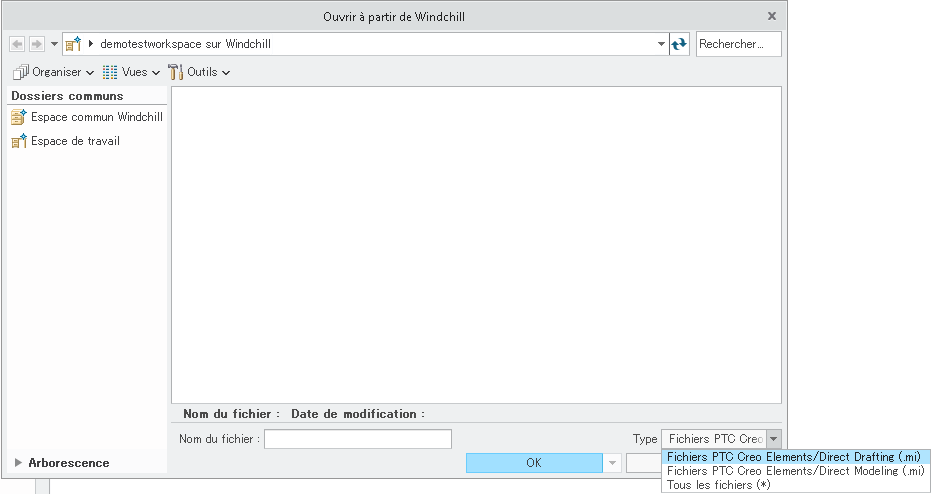
3. Sélectionnez les cadres Annotation ou Drafting et cliquez sur OK.